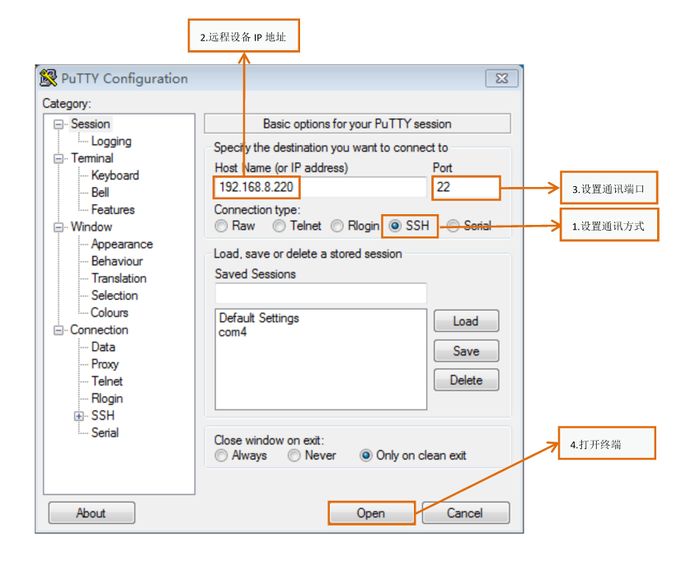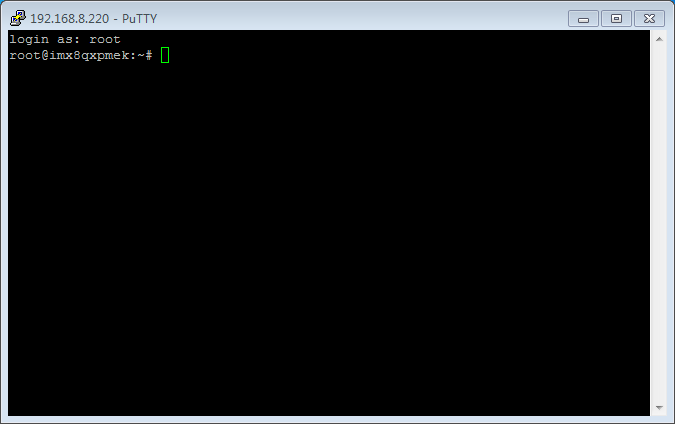“模板:SSH&SCP”的版本间的差异
来自ARM Wiki
Tangdapeng(讨论 | 贡献) (→windows下SSH访问及文件传输) |
Tangdapeng(讨论 | 贡献) (→windows下SSH访问及文件传输) |
||
| 第34行: | 第34行: | ||
*需要设置远程设备的IP、通讯端口(默认22)、通讯方式,登录后验证用户名密码 | *需要设置远程设备的IP、通讯端口(默认22)、通讯方式,登录后验证用户名密码 | ||
[[文件:ssh登录.jpg|700px]] | [[文件:ssh登录.jpg|700px]] | ||
| + | *进入终端 | ||
| + | [[文件:ssh登录成功.png|700px]] | ||
2020年6月23日 (二) 20:18的版本
配置Ubuntu\Debian软件库
- 系统默认集成了SSH、SCP、SFTP,如没有安装请按照下列步骤安装
sudo apt update
sudo apt install openssh-client
- 查看主板IP:
ifconfig
- inet addr后面的是主板ip
Linux主机SSH访问及文件传输
SSH远程登录:
ssh user@host #user替换成用户名、host替换成需要访问的目标主板IP
应用实例:
ssh root@192.168.8.166
SCP文件传输:
scp [可选参数] file_source file_target
应用实例:
scp /home/test/1.mp3 root@192.168.8.20:/home/root/others/music #本地拷贝到远程,root@192.168.8.20远程主机的用户名及ip
scp root@192.168.8.20:/home/root/others/music/1.mp3 /home/test/ #远程拷贝到本地
scp -r /home/space/music/ root@192.168.8.20:/home/root/others/ #-r选项拷贝目录
windows下SSH访问及文件传输
- SSH远程登录,可以使用putty(Xshell、SecureCRT或者类似软件)
- 需要设置远程设备的IP、通讯端口(默认22)、通讯方式,登录后验证用户名密码
- 进入终端